专业的浏览器下载、评测网站
允许火狐浏览器直接打开压缩包文件的设置方法(图文)
2021-11-17作者:浏览器之家来源:本站原创浏览:
火狐浏览器是一款功能非常强大的电脑浏览器,浏览器不仅可以打开各种网页,还可以用来打开各种文件,比如浏览器之家小编今天给大家分享的打开压缩包功能。有了这个功能后,我们使用火狐浏览器从网页中下载压缩包文件后,就可以直接打开查看压缩包中的内容。今天小编给大家分享允许火狐浏览器直接打开压缩包文件的设置方法,有需要的朋友赶紧来看看吧!
1、首先打开火狐浏览器,在浏览器右上角可以看到由三条横线组成的“打开菜单”按钮,使用鼠标点击该按钮。

2、点击之后下方会弹出火狐浏览器的菜单窗口,在窗口中找到“选项”这一项,点击进入设置页面。

3、此时我们会进入火狐浏览器的常规设置页面,在页面右侧找到“应用程序”这一栏,如下图所示在列表中找到“WinRAR ZIP 压缩文件”,点击其右侧的下拉菜单并选择“使用WinRAR 压缩文件管理器处理”就可以了。
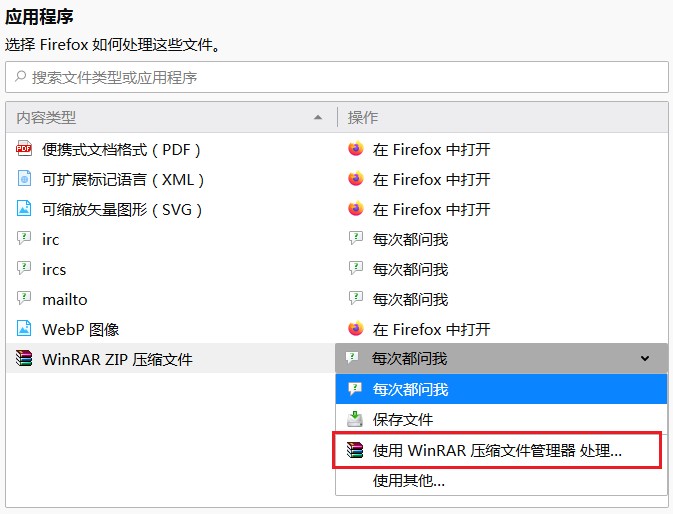
以上就是允许火狐浏览器直接打开压缩包文件的设置方法,大家按照上面的方法来进行设置后,就可以使用火狐浏览器直接打开压缩包文件了。
允许火狐浏览器直接打开压缩包文件的设置方法
1、首先打开火狐浏览器,在浏览器右上角可以看到由三条横线组成的“打开菜单”按钮,使用鼠标点击该按钮。

2、点击之后下方会弹出火狐浏览器的菜单窗口,在窗口中找到“选项”这一项,点击进入设置页面。

3、此时我们会进入火狐浏览器的常规设置页面,在页面右侧找到“应用程序”这一栏,如下图所示在列表中找到“WinRAR ZIP 压缩文件”,点击其右侧的下拉菜单并选择“使用WinRAR 压缩文件管理器处理”就可以了。
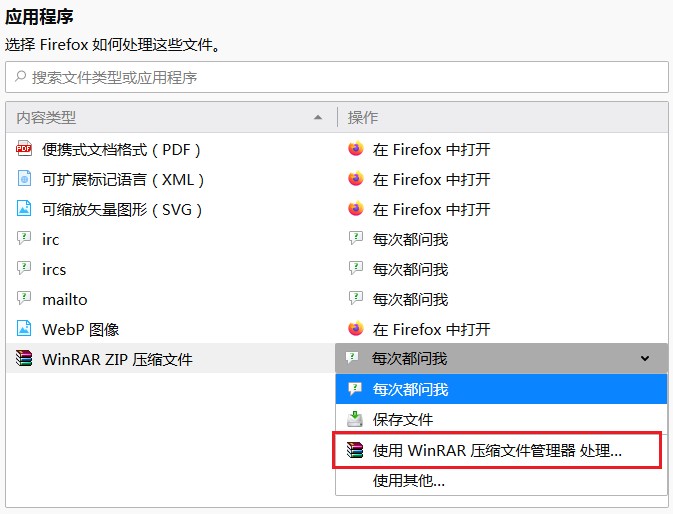
以上就是允许火狐浏览器直接打开压缩包文件的设置方法,大家按照上面的方法来进行设置后,就可以使用火狐浏览器直接打开压缩包文件了。
相关文章
猜你喜欢
热门文章
本类排行
相关下载
关注手机站